Kaip pataisyti laiko juostą, neveikiančią „Windows 10“
Laiko juosta yra viena iš laukiamiausių „Windows 10“ balandžio naujinimo funkcijų. „Microsoft“ apie šią funkciją pranešė labai seniai ir ji pasirodė tik šiais metais. Ši funkcija turėtų veikti iš karto, jei atnaujinote į Pavasario kūrėjų atnaujinimas. Deja, to nėra. Atrodo, kad ši funkcija, nors rodoma vartotojo sąsajoje, neišsaugo jūsų veiklos. Štai keletas dalykų, kuriuos galite pabandyti nustatyti, kad „Timeline“ neveikia.
Laiko juostai reikia mažiausiai vienos dienos, kad būtų galima surinkti jūsų veiklą, taigi, jei nepraėjo 24 valandos nuo tada, kai atnaujinote kitą svarbų atnaujinimą, skirkite tam reikiamą laiką.
Patikrinkite, ar laiko juosta įjungta
Įsitikinkite, kad įjungta laiko juosta, t. Y. Leidžiama rinkti jūsų veiklos istoriją. Atidarykite „Nustatymų“ programą, eikite į „Privatumo“ nustatymų grupę ir pasirinkite skirtuką „Veiklos istorija“.
Įsitikinkite, kad pažymėta parinktis „Leisti„ Windows “rinkti mano veiklą iš šio kompiuterio“.

Švarios veiklos istorija
Jums gali reikėti greitai pradėti „Timeline“, nesąmoningai, nes tai skamba. Atidarykite „Nustatymų“ programą ir eikite į „Privatumo“ nustatymų grupę. Dar kartą pasirinkite skirtuką Veiklos istorija, slinkite žemyn į skyrių Išvalyti veiklos istoriją ir spustelėkite mygtuką Išvalyti. Atlikite tai net jei „Windows 10“ neturėjo laiko rinkti jūsų veiklos.
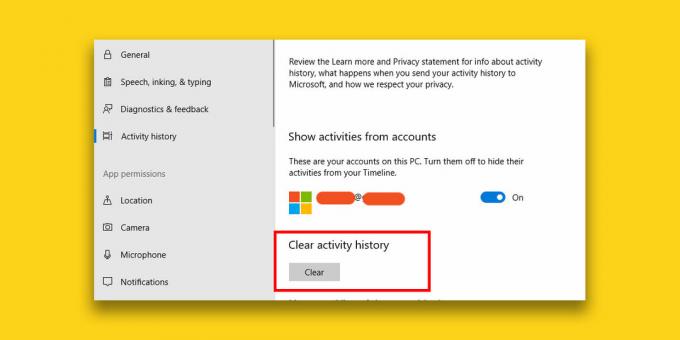
Laikinai perjunkite į vietinę sąskaitą
Šis sprendimas šiek tiek erzina, tačiau jis veikia. Atidarykite „Nustatymų“ programą ir eikite į „Paskyrų“ nustatymų grupę. Skirtuke „Informacija“ spustelėkite parinktį „Vietoj to prisijungti su vietine paskyra“. Perjunkite į vietinę sąskaitą ir „Timeline“ turėtų pradėti veikti.

Galbūt norėsite tam tikrą laiką naudotis vietine paskyra, prieš grįždami į „Microsoft“ paskyrą. Naudotojai praneša, kad perjungus į vietinę sąskaitą „Timeline“ neveikia iškart, jei ji bus neišsprendžia problemos iškart, galbūt norėsite kurį laiką naudoti darbalaukį tiesiog su vietiniu sąskaitą. Jums gali prireikti šiek tiek laiko, kad galėtumėte pradėti veikti, o kai tai padarysite, galėsite persijungti į „Microsoft“ paskyrą.
Taip pat turėtume paminėti, kad „Timeline“ veikia su programomis, kurios jį palaiko. Jei jūsų problema yra ta, kad laiko juosta nerodo visų jūsų programų, gali būti, kad programa, kurią tikėjotės pamatyti, dar nepalaiko naujos funkcijos. Visos akcijų programos veikia, taigi, jei bandote patikrinti, ar tai yra problemos, ar pati funkcija, kurį laiką naudokite „Edge“.
Paieška
Naujausios žinutės
Saugus dėklas leidžia užrakinti kiekvieną failą ir aplanką naudojant skirtingą slaptažodį
Svarbu, kad svarbūs failai būtų paslėpti nuo kitų kompiuterio varto...
„JSound“ muzikos grotuvas siūlo 31 juostos stereo ekvalaizerį, internetinį radiją ir dar daugiau
Nuobodus jūsų dabartinis muzikos grotuvas ir ieškote kažko naujo po...
Atskirai pakeiskite „Windows 8“ prisijungimo ekrano fono spalvą
Nors „Windows 8“ siūlo daug daugiau vaizdų pritaikymo parinkčių nei...



